Выбор параметров воспроизведения анимации. Предварительный просмотр анимации.
Из всплывающего меню, расположенного в нижнем левом углу палитры Animation (Анимация), выберите режим воспроизведения, указывающий, как будет воспроизводиться анимация: Once (Однократно) или Forever (Непрерывно в цикле) – см. рис. 23.137. Либо включите опцию Other (Иначе), чтобы указать определенное количество воспроизведений анимации, а затем щелкните по кнопке ОК. Старайтесь не создавать анимацию, воспроизводимую до бесконечности – это может не понравиться человеку, просматривающему Web-страницу.
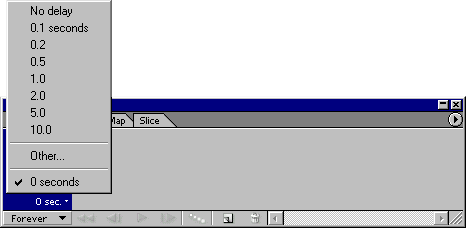
Рис. 23.137. Опции воспроизведения анимации
Чтобы определить длительность показа отдельного выделенного кадра в процессе воспроизведения, выберите значение времени задержки (delay value) из всплывающего меню Select frame delay time (Выбрать время задержки кадра), расположенного под кадром на палитре Animation (Анимация) – см. рис. 23.137. Для каждого кадра может быть установлено свое время задержки. Опция No delay (Без задержки) эквивалентна нулевой задержке. Также можно выбрать опцию Other (Другое) и указать время задержки (от 0 до 240 сек), а затем щелкнуть по кнопке ОК.
Настройки, касающиеся цикличности и времени задержки, будут сохранены вместе с файлом и станут управлять воспроизведением анимации при просмотре Web-страницы с помощью браузера.
Параметры, которые можно изменять при создании промежуточных кадров
В анимацию можно включить изменение расположения элемента слоя, изменение прозрачности слоя либо переход от одного эффекта слоя к другому (за исключением эффекта Gradient/Pattern (Градиент/Узор), который нельзя использовать в сочетании с командой Tween (Промежуточные кадры)). Либо можно просто создавать промежуточные кадры между моментами включения и выключения эффекта слоя (эффекты слоя рассмотрены в разделе "Эффекты слоя" главы 14). Так как все эти преобразования задаются с помощью палитры Layers (Слои), то они никак не влияют на настоящие точки слоя. (Анимационный эффект, рассмотренный далее в разделе "Анимация покачивания предметов", влияет на пикселы слоя.)
Предварительный просмотр анимации
Осуществим предварительный просмотр анимации.
- В основном окне выберите вкладку Original (Исходное изображение) или Optimized (Оптимизированное изображение).
- Если первый кадр не выделен, то в нижней части палитры Animation (Анимация) щелкните по кнопке Select first frame (Выделить первый кадр) – см. рис. 23.138.
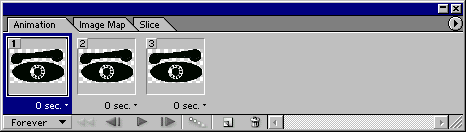
Рис. 23.138. Кнопки управления воспроизведением на палитре Animation - Щелкните по кнопке Play (Проиграть) – см. рис. 23.138. Анимация будет воспроизводиться чуть медленнее, чем должна. (Предварительный просмотр в программе ImageReady происходит медленнее, чем в браузере.)
- Щелкните по кнопке Stop (Остановить), которая имеет вид квадрата, чтобы приостановить воспроизведение (рис. 23.138).
- Сохраните файл, затем щелкните по кнопке Default Browser (Предварительный просмотр в браузере по умолчанию), расположенной на панели инструментов. Щелкните по кнопке Back (Назад), чтобы вернуться в программу ImageReady, когда просмотр будет закончен. Если анимация не воспроизводится в браузере, следуйте инструкциям, которые даны в разделах "Кадрирование изображения" и "Уменьшение размера изображения".
